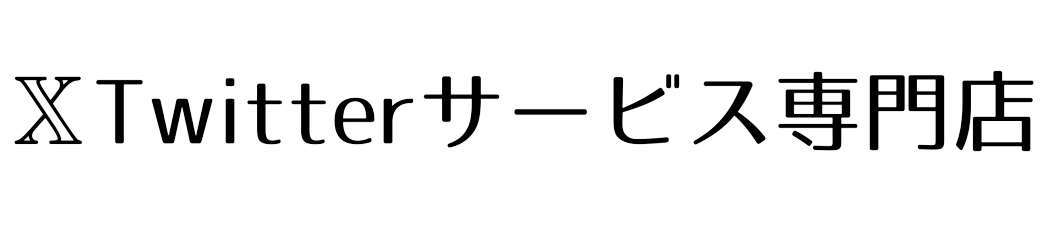- 最近よく聞くけどAuth Tokenって何なの?
- わざわざトークンからログインする理由って何?
- 自分で発行する方法が知りたい!
アカウントを購入するならAuth Tokenを知っておかないと、周りより遅れをとるリスクがあります。
私はX(Twitter)アカウント販売を5年以上しています。
この記事ではAuth Tokenとはどんなものか、メリットや発行方法について解説します。
この記事を読めばAuth Tokenについて一通りわかります。
Auth Tokenとはログイン状態を維持するために使われているものです。自分で発行するにはPCが必要になります。
X(Twitter)のAuth Token(トークン)とは
Auth Tokenとは、ログイン中の状態を保つために使われる証明書のようなものです。簡単に言えば、「私はすでにログイン済みですよ」とサイト側に伝えることで、ログインし直す必要がなくなります。
よくトークンと言われているものがAuth Tokenです。
本来はログイン状態を維持するために使われますが、そのトークン自体が「すでにログイン済み」という証明にもなるため、別の場所でも使えばログイン状態を再現できてしまうのです。
仕組みを紹介すると以下のような流れでログインがおこなわれます。
- ユーザーがID・パスワードを入力してログイン
- サーバー側が「この人は本人だ」と確認
- サーバーが「このセッション用のauth_token」をブラウザに発行
たとえば、あなたがXにログインしているブラウザから、auth_token をコピーして、別の場所でその auth_token を使ってリクエストを送れば、Xは「この人はもうログイン済みだな」と判断して、再びログイン状態として扱ってくれます。
Auth Tokenは「ログイン済みであることの証明」そのものなので、このトークンを使ってリクエストを送るだけで、わざわざIDやパスワードを入力しなくても、「ログイン中と同じ状態」を再現できるのです。
X(Twitter)ログインでAuth Tokenが使われる理由と3つのメリット
Auth Tokenを使うメリットは主に3つです。
- シャドウバン対策
- 凍結対策
- ログイン後の制限回避
1.シャドウバン対策
Auth Tokenが使われる理由の1つ目がシャドウバン対策のためです。
最近のX(Twitter)は新規ログインに対して厳しくなり、新しい環境からログインするとすぐにシャドウバンされてしまいます。
実際に通知欄に既存ユーザーが再ログインした際にはログイン通知されなくなっています。「新規ログインがありました」と届けば新規ログインとして扱われているということです。
トークンログインではログイン後も通知欄に「新規ログインがありました」と届くことはありません。
アカウント購入などであれば、ログイン環境が被ることはまずないので、せっかくアカウントを買っても使い物にならなかったりします。
しかし、トークンを使えばX(Twitter)はログイン済みのユーザーとして扱うため、新規ログイン検知を回避してログインできます。
2.凍結対策
Auth Tokenが使われる理由の2つ目が凍結対策のためです。
特に初期アカウントなどの信頼性が低いアカウントでは新規ログインを厳しく見られます。
しかしトークンログインをすれば、新規ログインとして検知されないため、以下のようなことは無視できます。
- ログイン後すぐに情報変更しないでください
- 数日かけて情報変更してください
3.ログイン後の制限回避
Auth Tokenが使われる理由の3つ目がログイン後の制限回避のためです。
X(Twitter)は2023年に新規ログイン後は48時間、一部の機能を変更できない仕様になりました。
詳しく知りたい方は以下の記事をご覧ください。
しかし、トークンを使ってログインした場合は48時間待たずにメール変更ができます。
X(Twitter)アカウントのAuth Tokenを自分で発行する方法
X(Twitter)でAuth Tokenを自分で発行するためにPCが必要になります。トークンを発行するにあたり、発行したいアカウントにログインしている必要があります。
どちらも工程は変わりませんが、FIreFoxのほうが日本語表記なのでわかりやすいです。
ChromeでAuth Tokenを発行する方法
右クリック → 検証
または F12
または Control(⌘) + Option + I
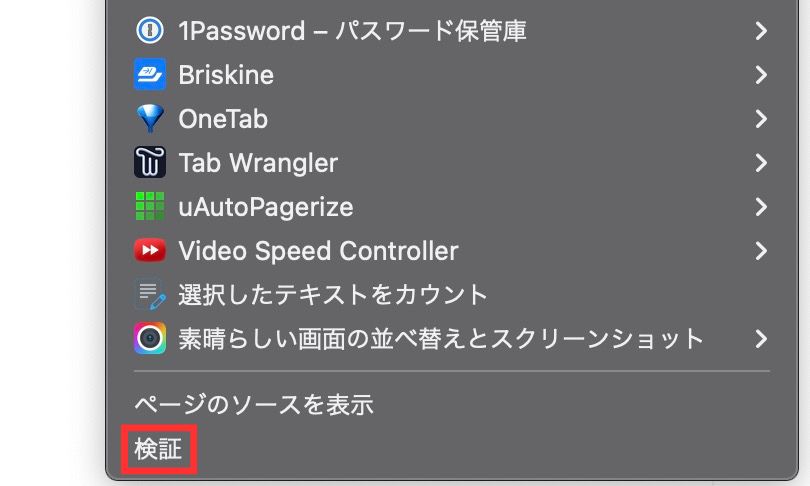
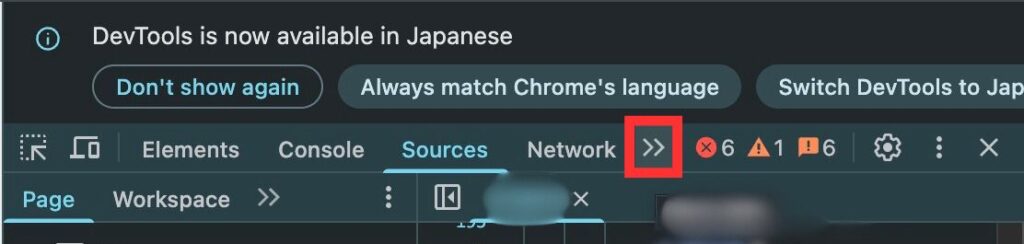
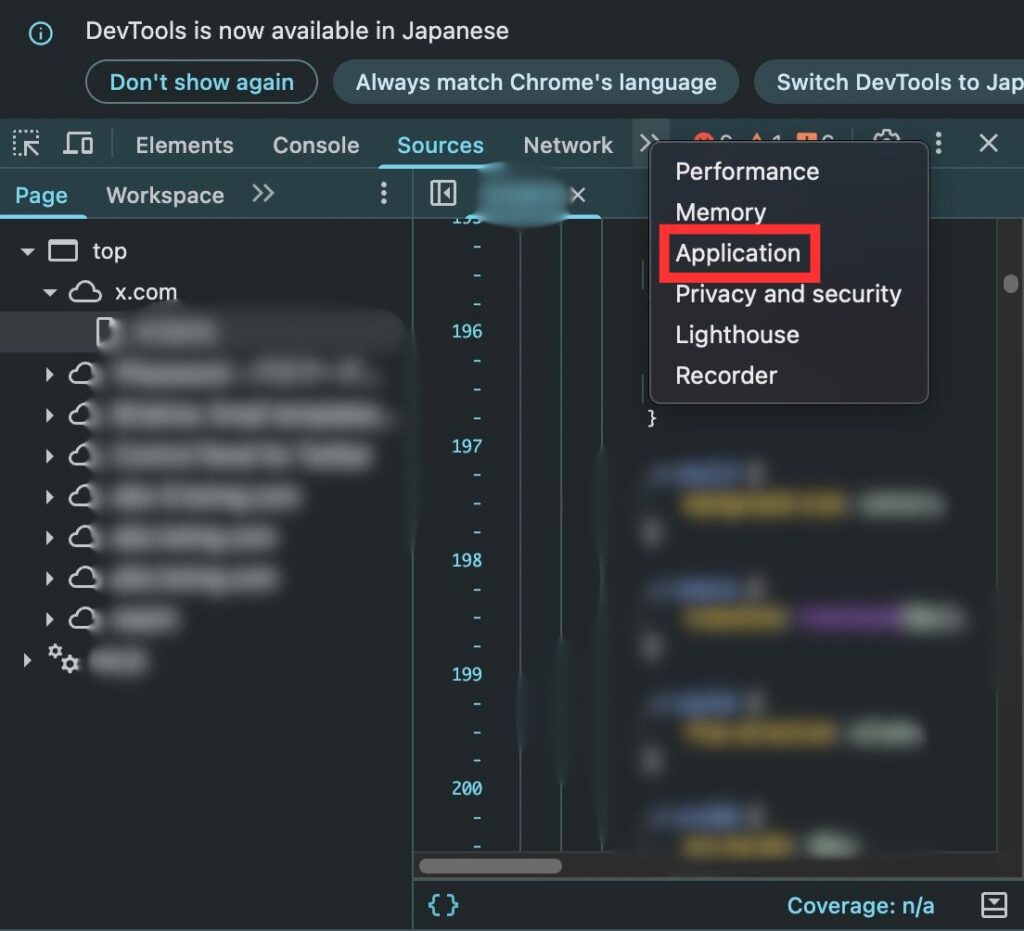
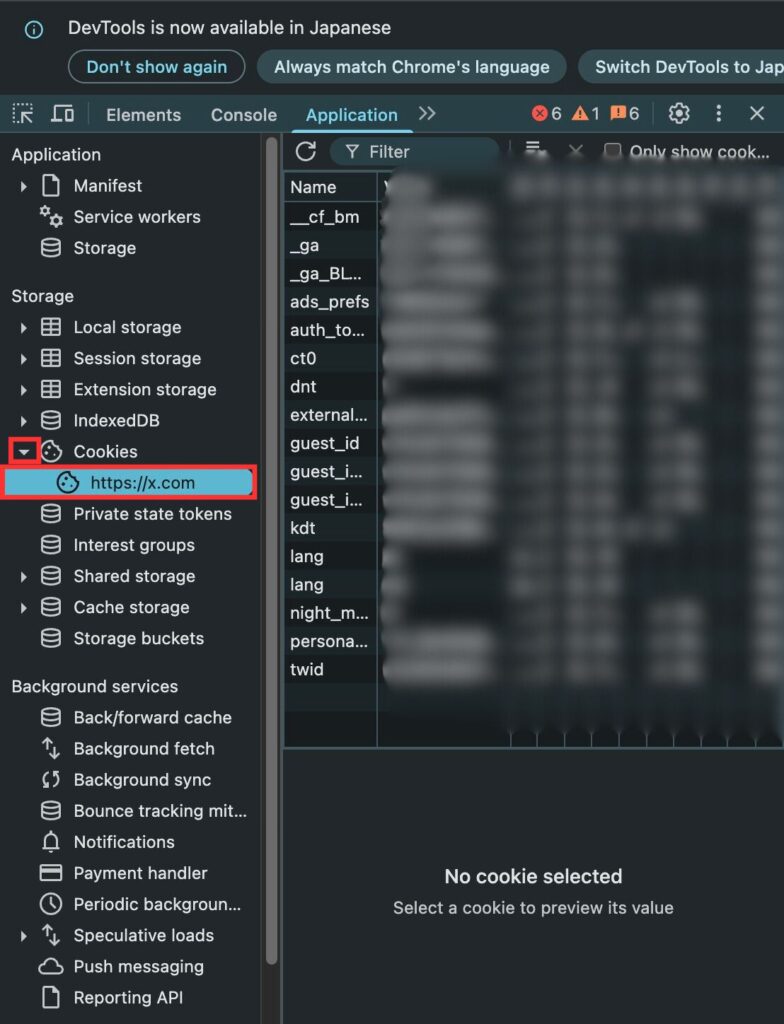
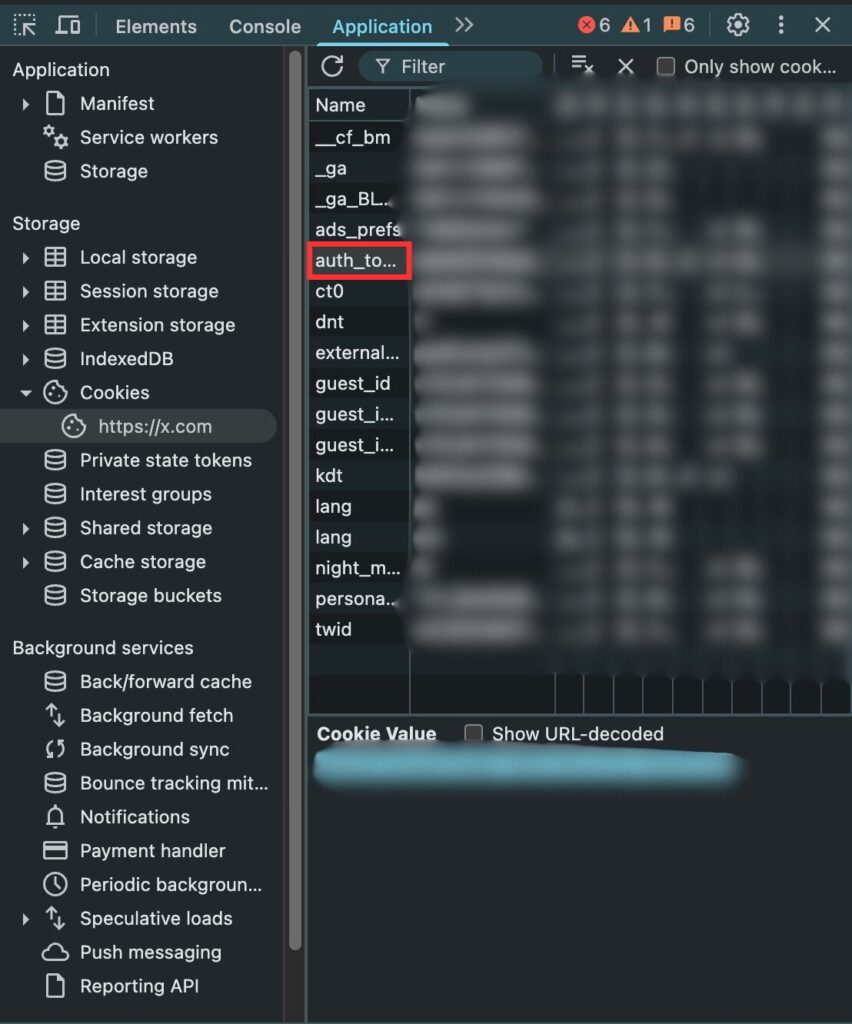
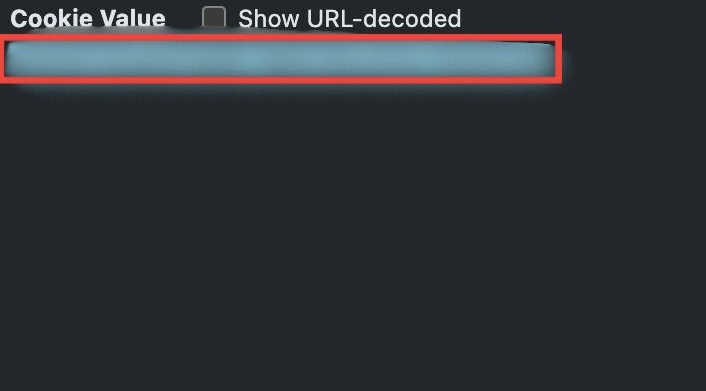
FireFoxでAuth Tokenを発行する方法
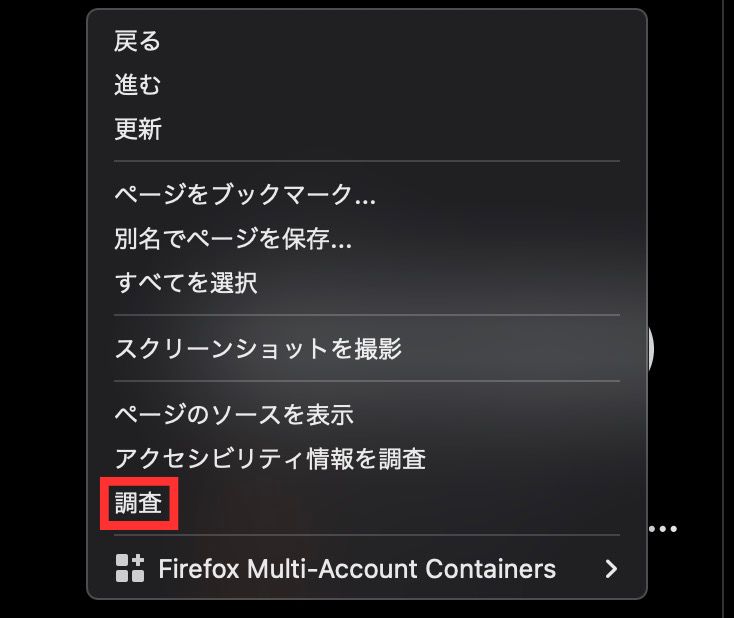
右クリック → 検証
または F12
または Control(⌘) + Option + I



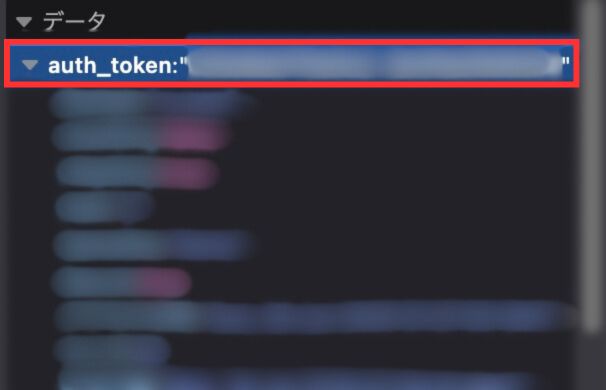
自分で発行したAuth Tokenを使ってX(Twitter)にログインする方法
Auth Tokenを使ってのログインはPCからもスマホからも行えます。
PCからログインする方法
PCからログインする方法は以下のとおりです。
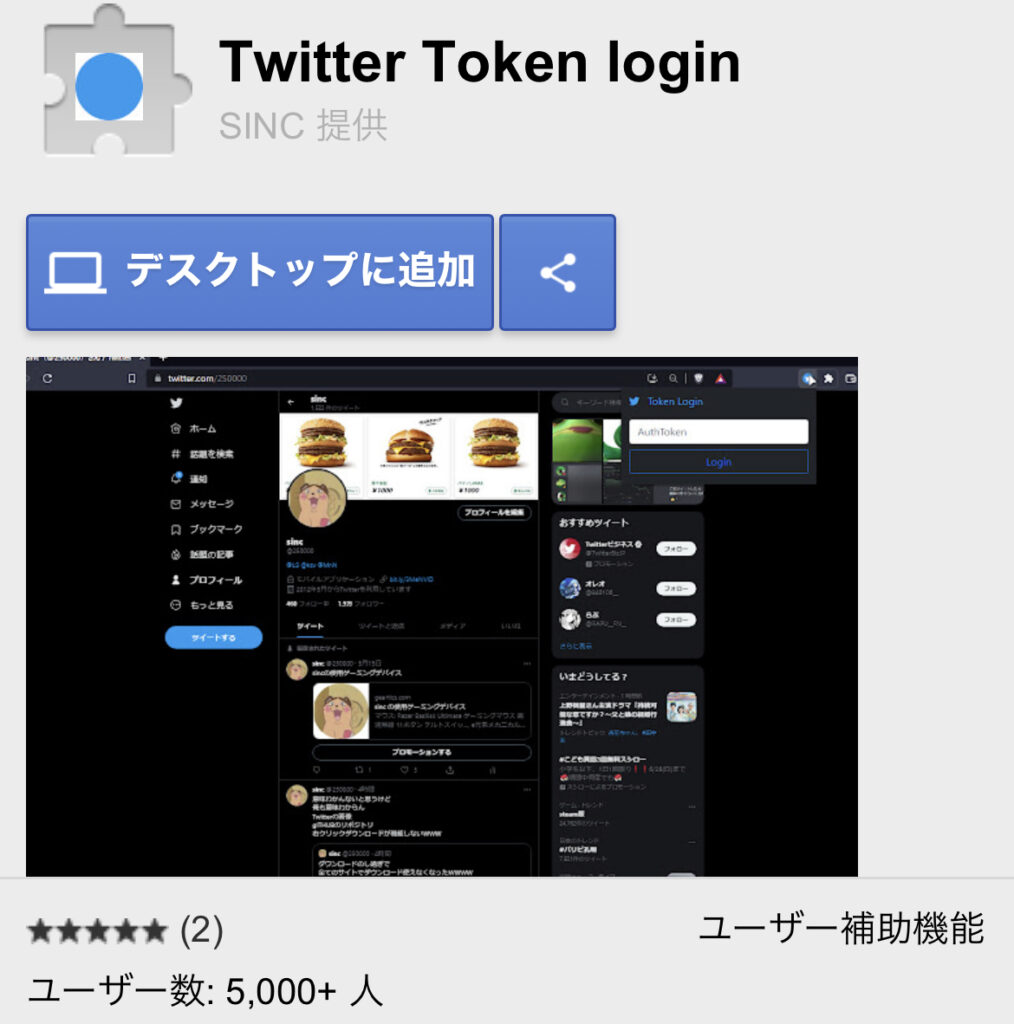

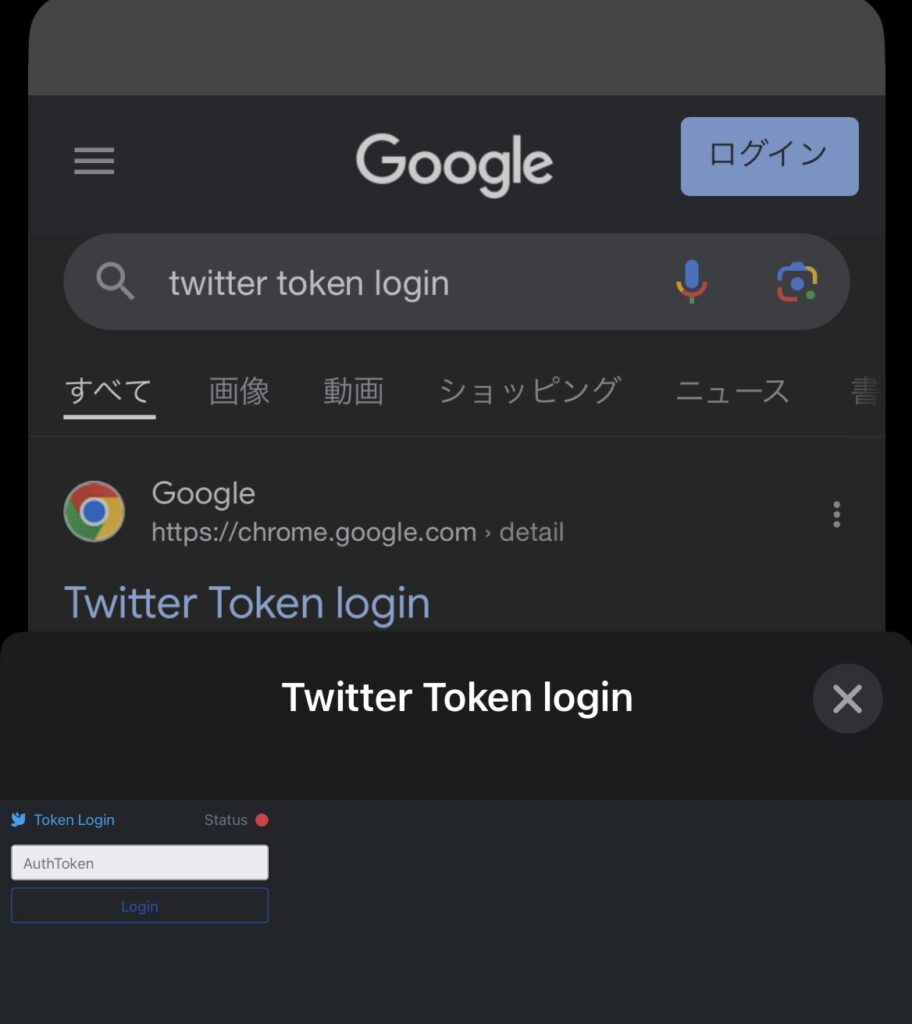
Twitter画面で拡張機能を利用してください。Twitter以外の画面で利用するとStatusのアイコンが赤くなります。
スマホからログインする方法
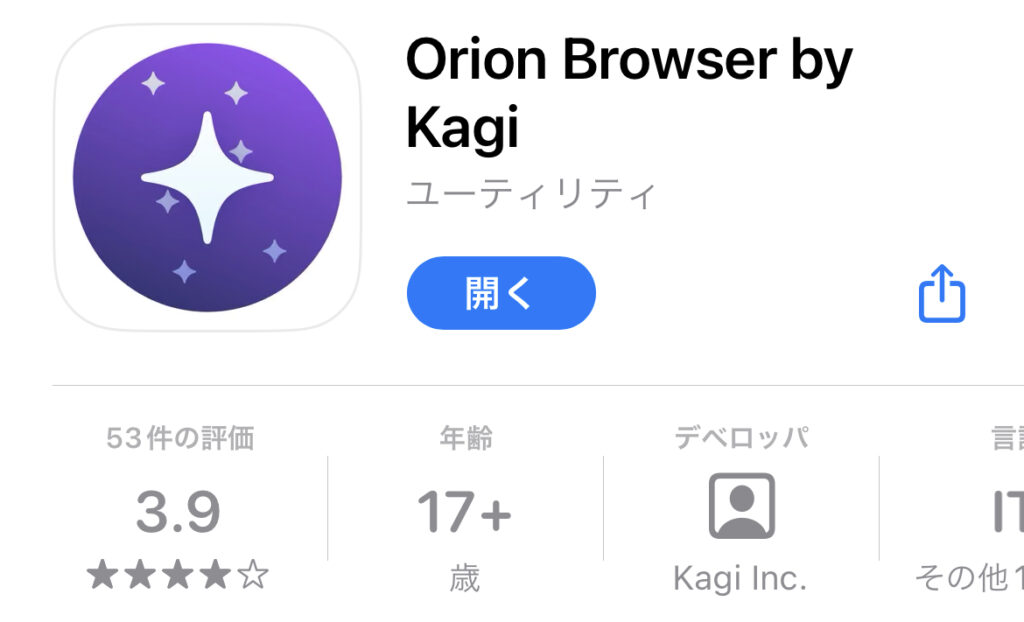
拡張機能を使用するためのアプリです。
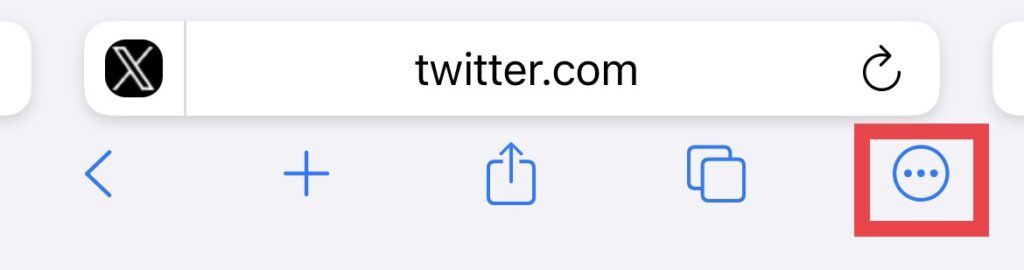
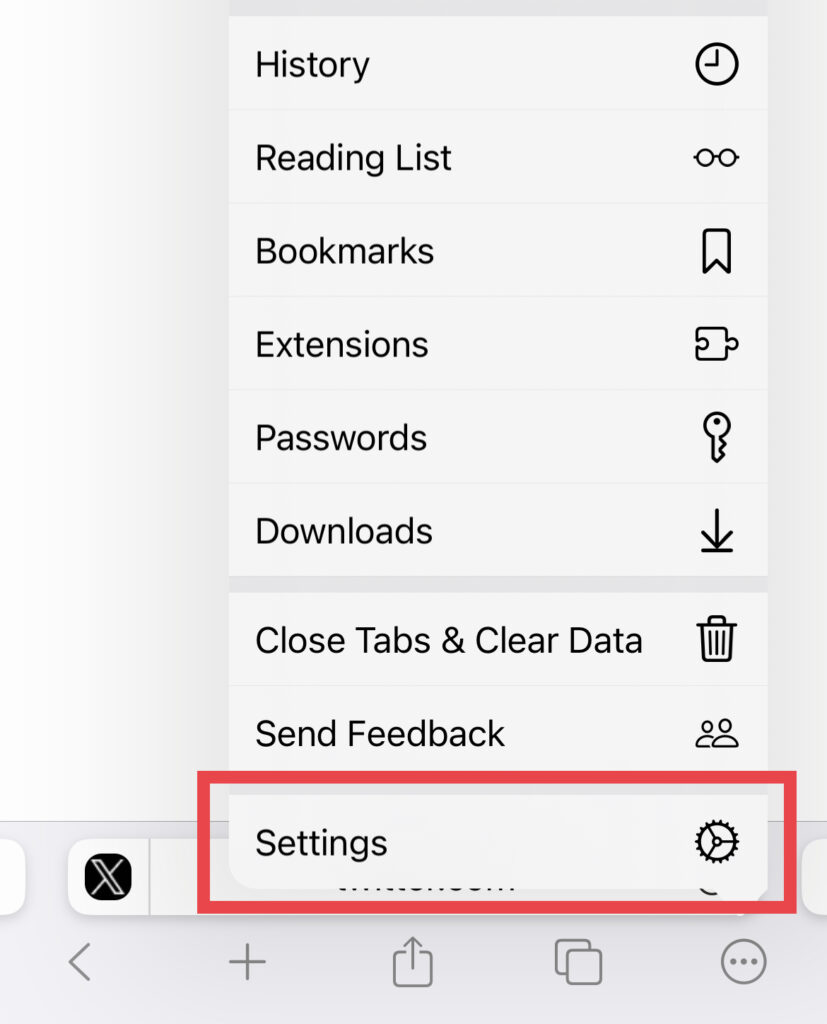
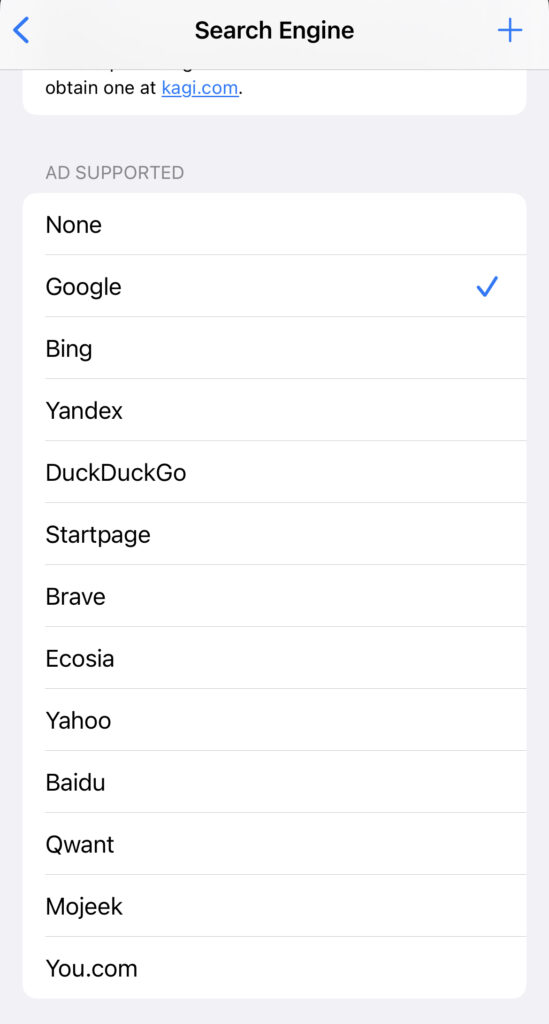
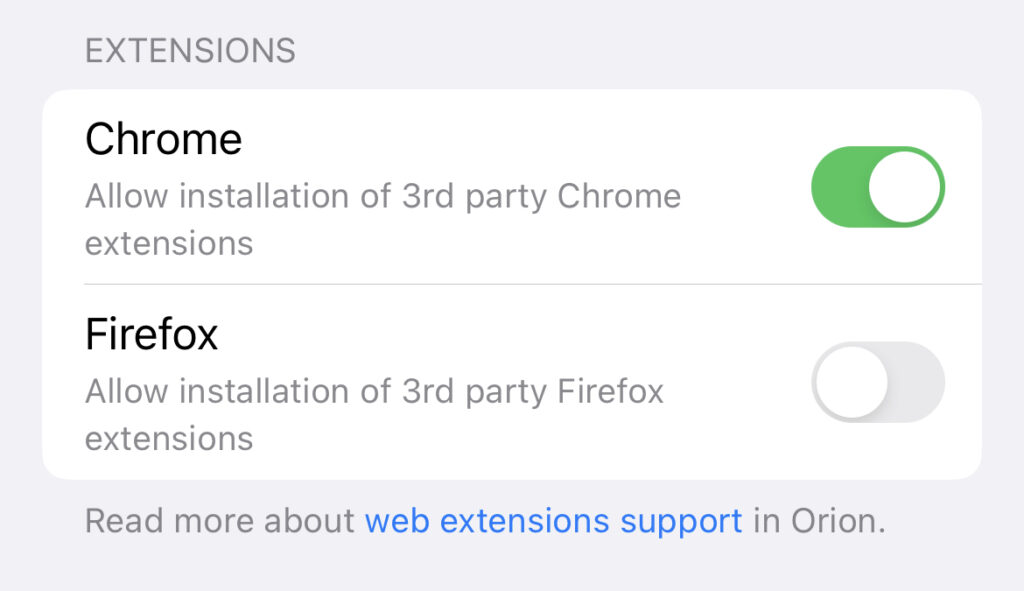
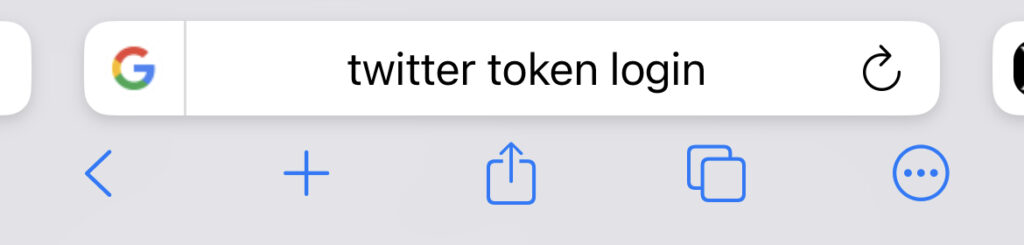
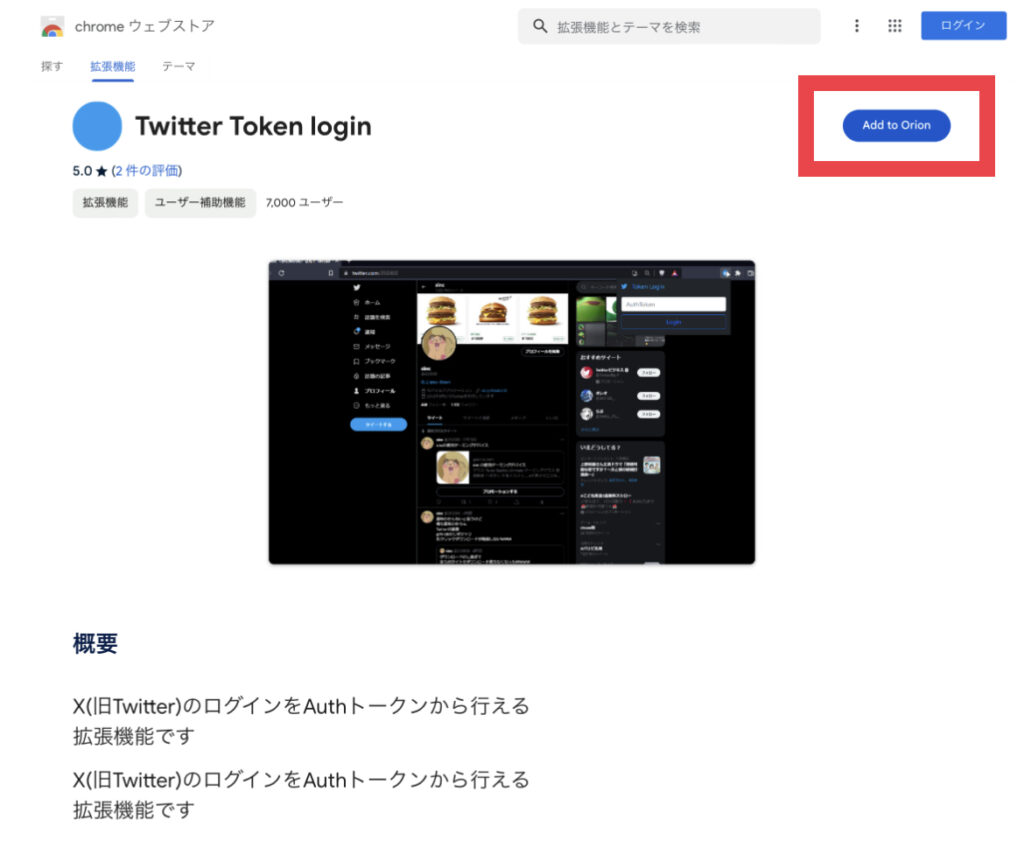
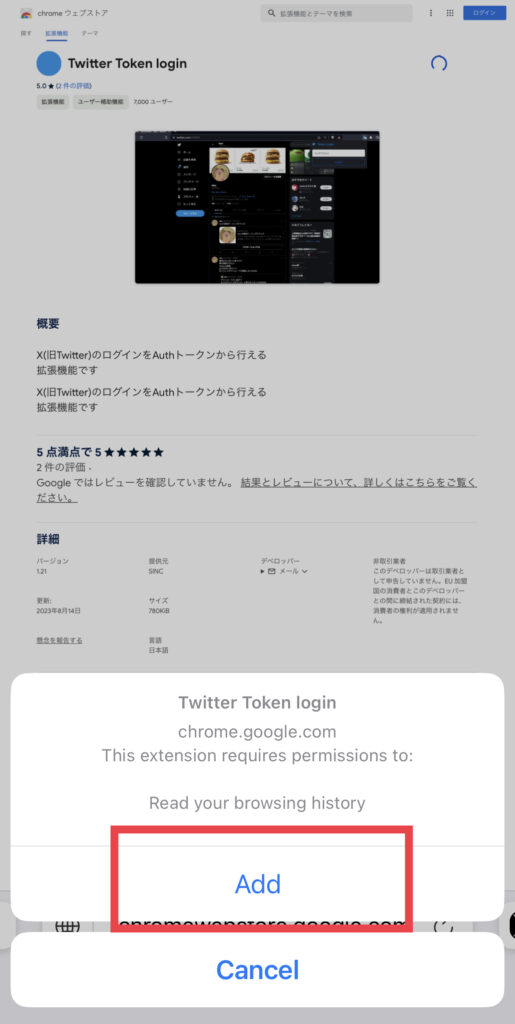
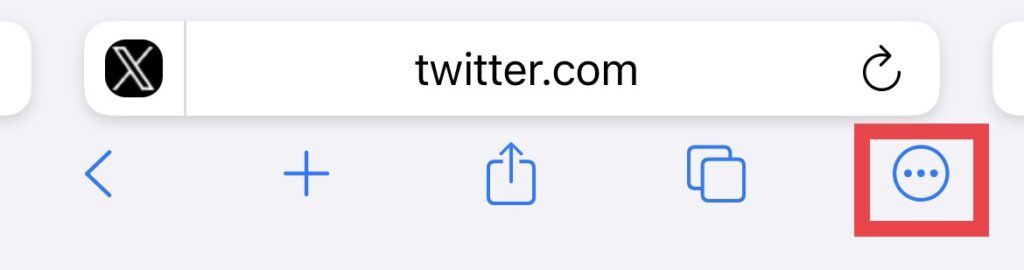
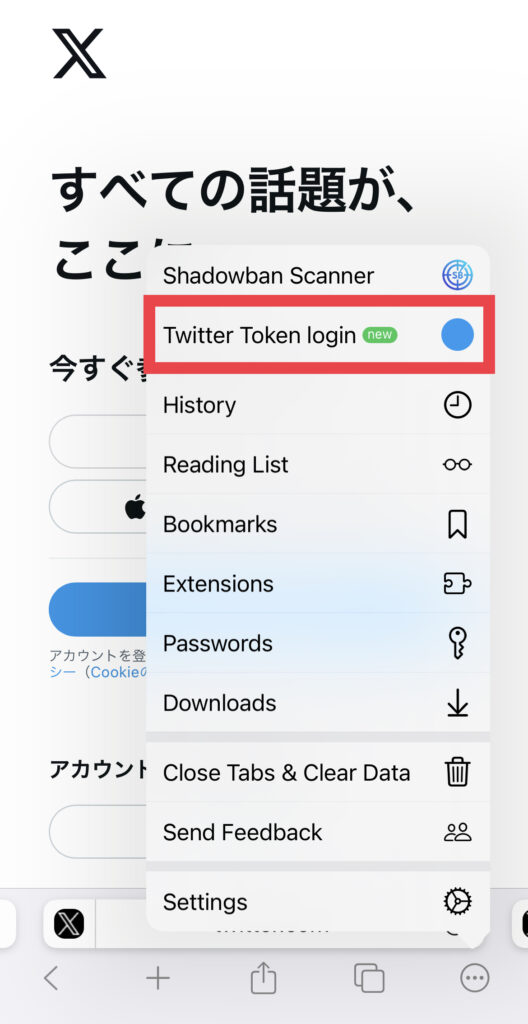

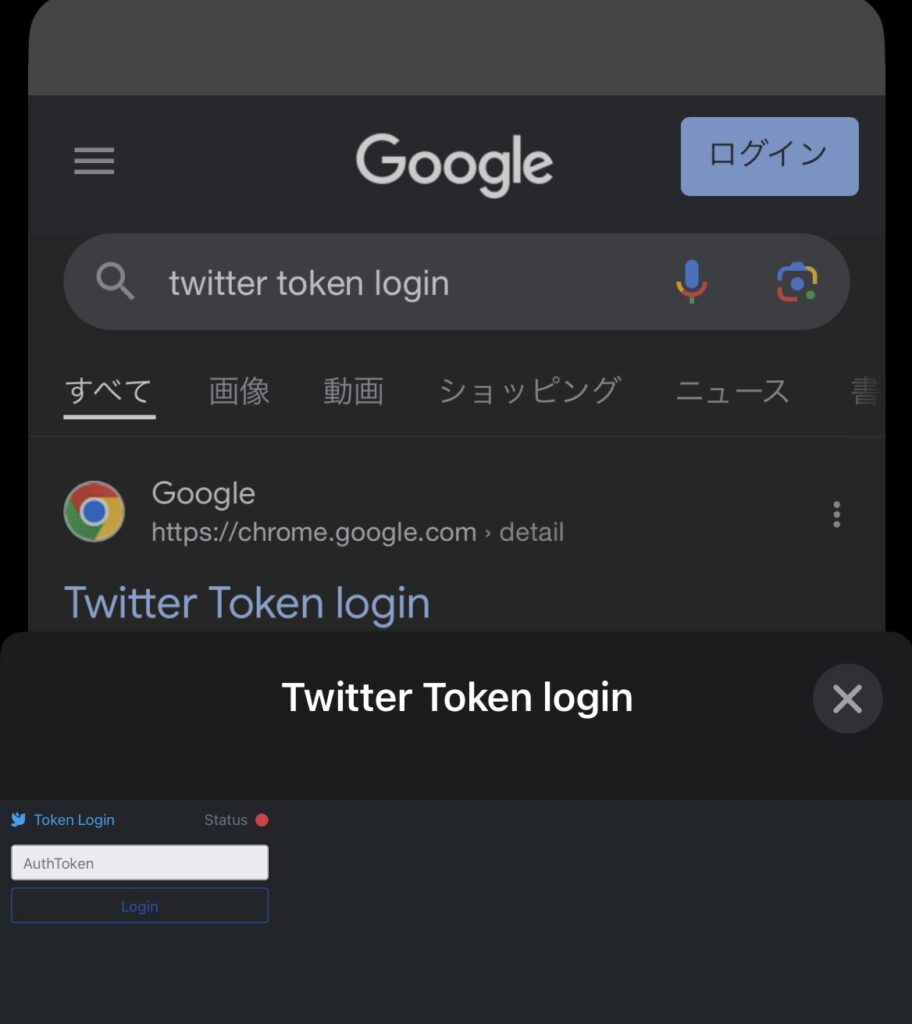
Twitter画面で拡張機能を利用してください。Twitter以外の画面で利用するとStatusのアイコンが赤くなります。
Auth Tokenを使ってのX(Twitter)ログインが失敗する場合
トークンを使ってのログインが失敗する場合は以下のとおりです。
- X(Twitter)のログイン画面を開いていない
- ログイン中のアカウントがある
- トークンの期限切れ
- パスワードを変更した
ログイン中のアカウントがあるとトークンログインが失敗する場合があります。ログイン画面から拡張機能を起動し、使うことで解決します。
それでもログインできない場合はトークンの期限が切れている場合があります。パスワードを変更した場合も無効になるため、再度発行して試してみましょう。